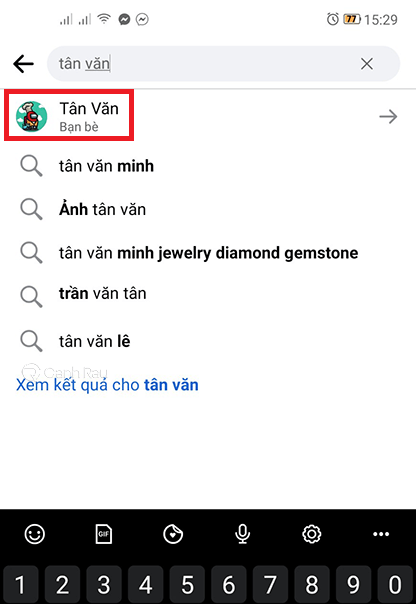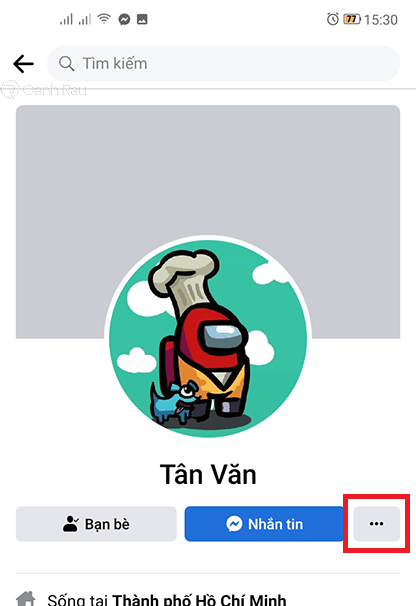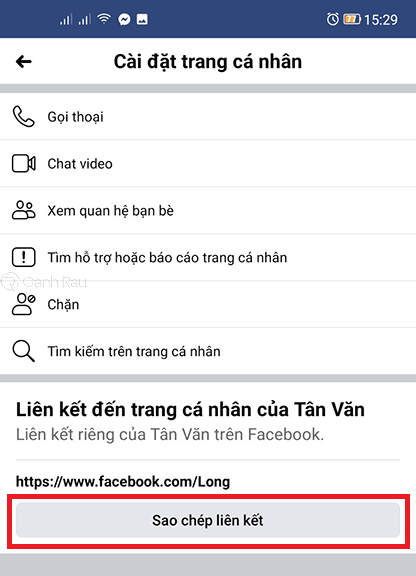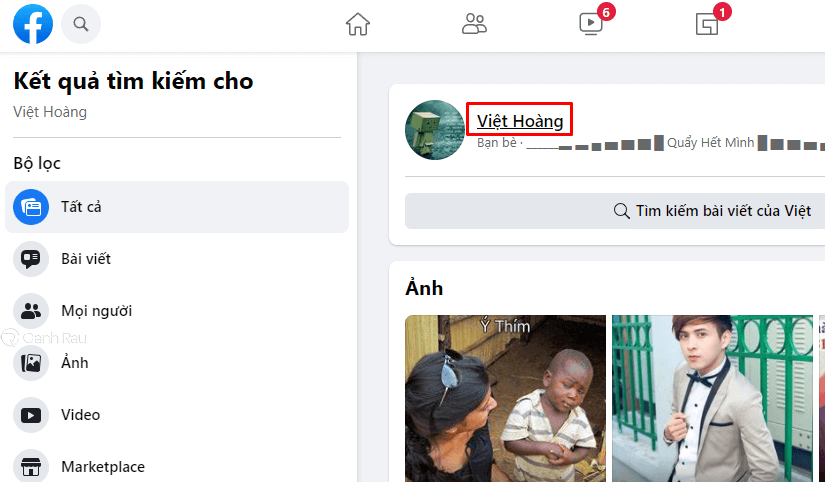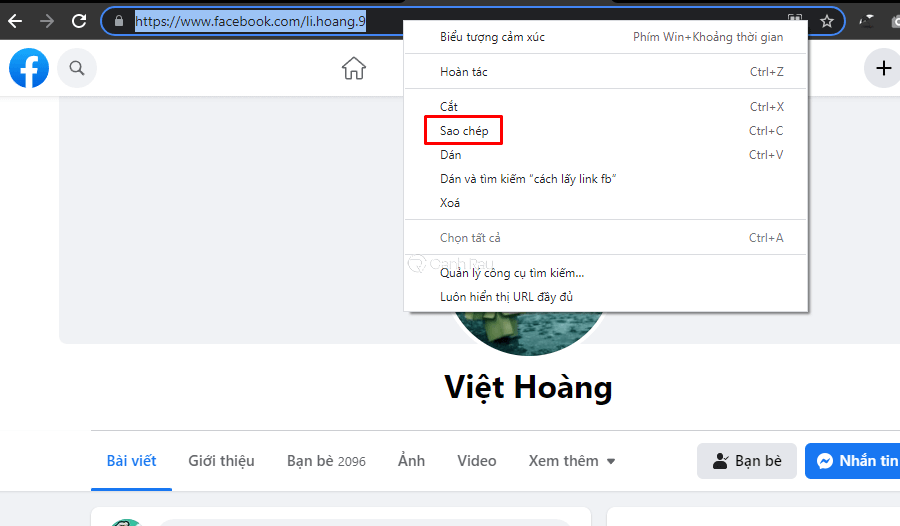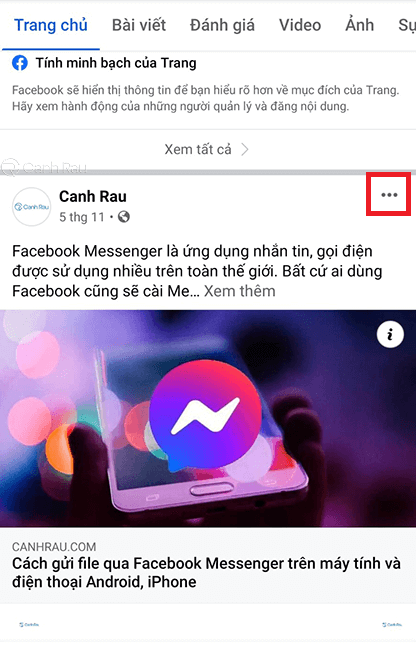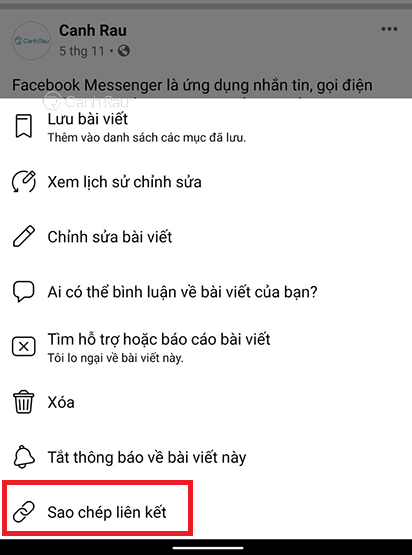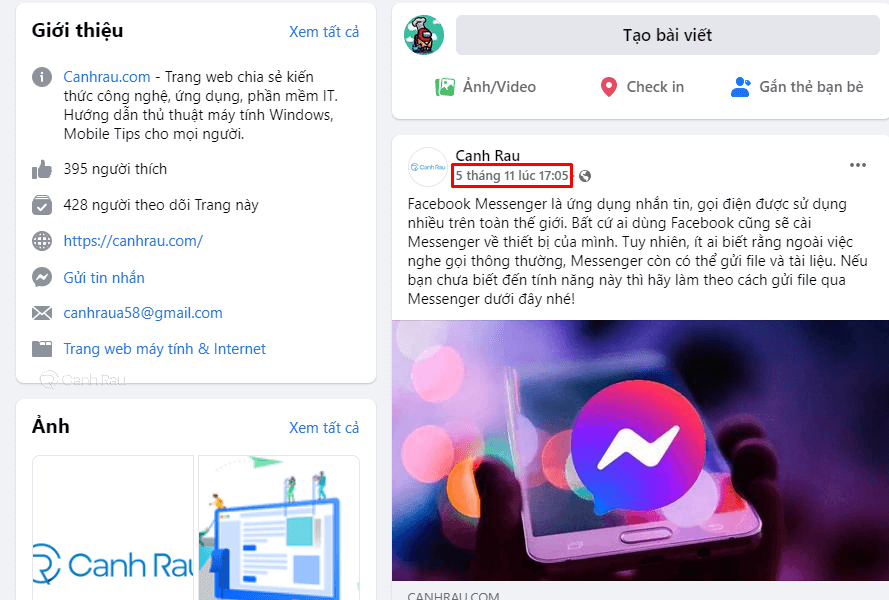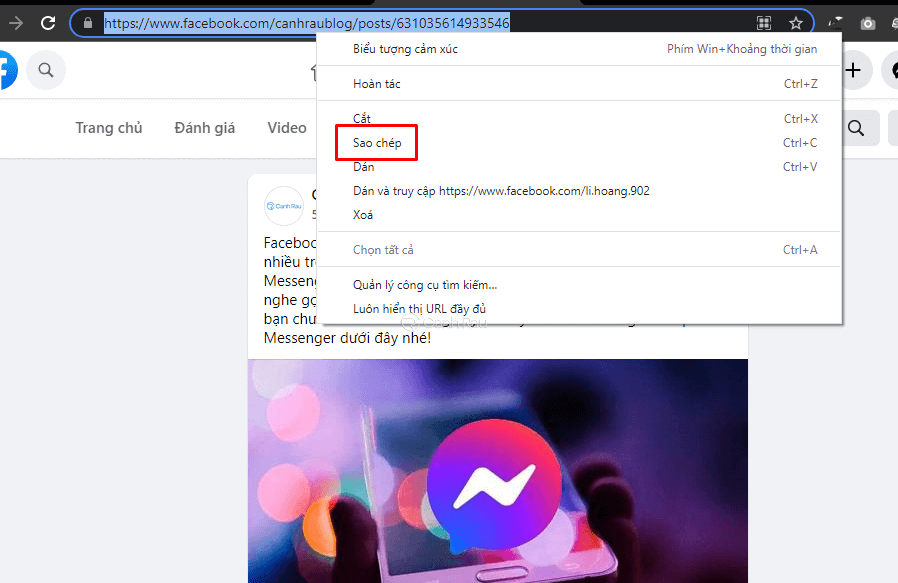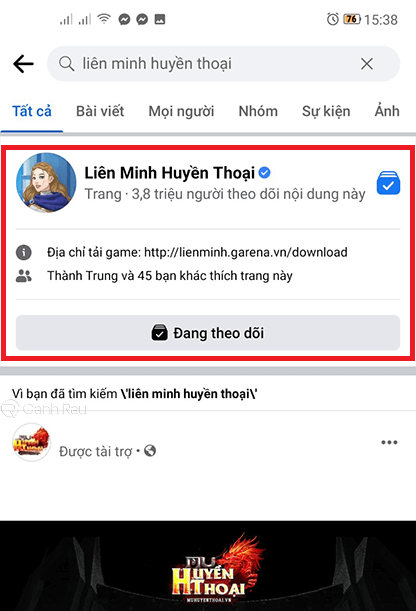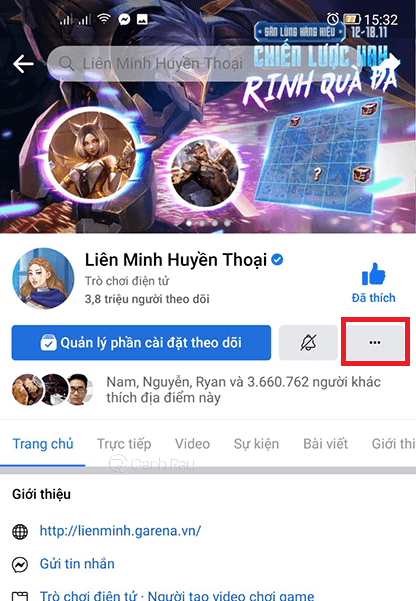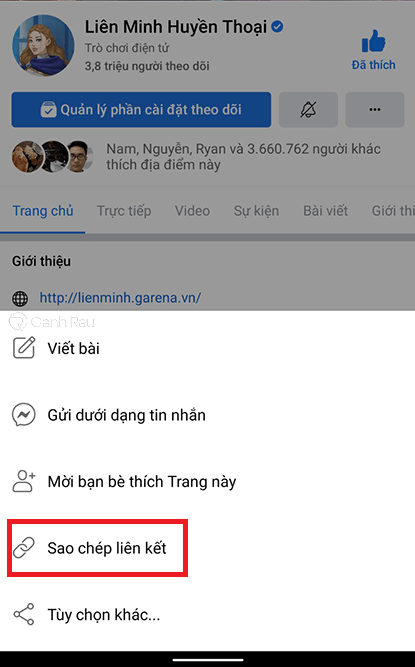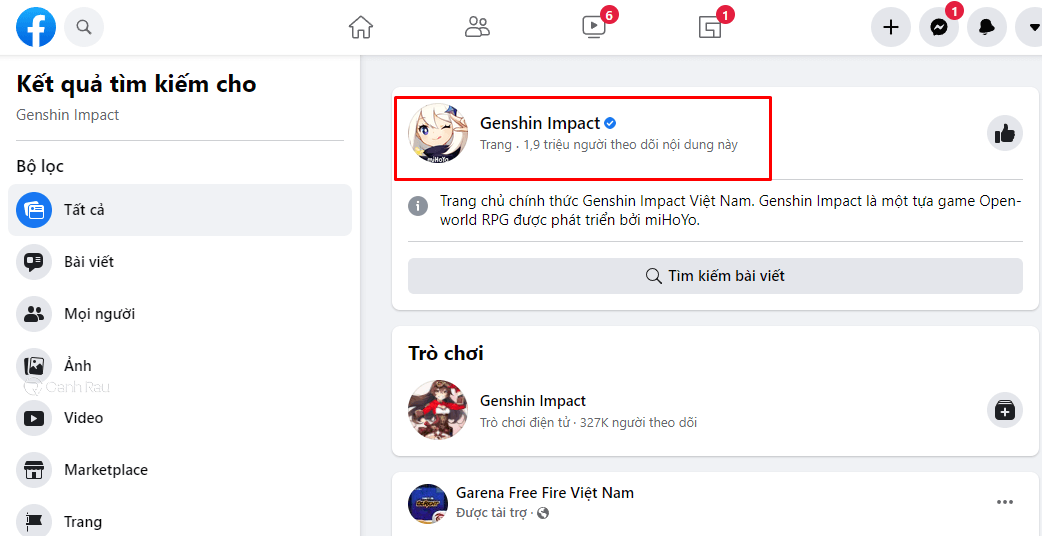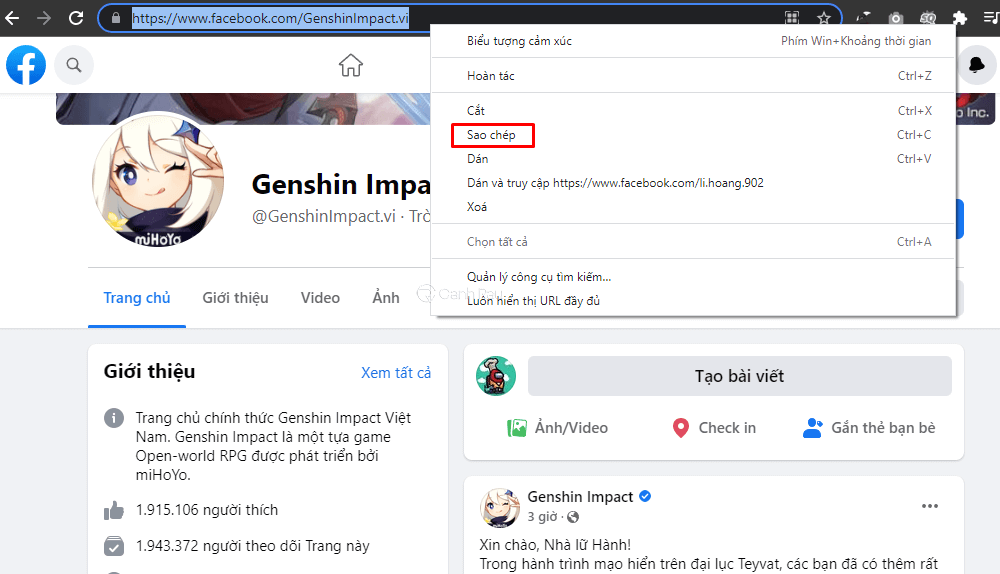Khi bạn sử dụng máy tính, điện thoại lướt Facebook và thấy có những bài viết hay, hình ảnh đẹp mà muốn chia sẻ link của chúng tới những người bạn của mình thì phải làm như thế nào? Trong bài viết này, hãy cùng Canhrau tìm hiểu những cách lấy link trang cá nhân, fanpage, bài viết, hình ảnh, video trên Facebook bằng điện thoại và máy tính cực kỳ đơn giản nhé.
Nội dung chính:
Cách lấy link trang cá nhân của bản thân hoặc người khác trên Facebook bằng điện thoại
Khi mà bạn cần lấy đường link trang cá nhân của ai đó trên Facebook và chia sẻ cho bạn bè trên điện thoại Android và iPhone thì hãy làm theo hướng dẫn dưới đây:
Bước 1: Mở ứng dụng Facebook trên điện thoại và tìm kiếm người mà bạn cần lấy link trang cá nhân Facebook hoặc bản thân mình.
Bước 2: Trong giao diện trang cá nhân, bạn hãy nhấn tiếp vào nút ba chấm ở phía dưới hình ảnh đại diện.
Bước 3: Cuối cùng, hãy nhấn vào nút Sao chép liên kết là bạn đã lấy link trang cá nhân Facebook thành công.
Bước 4: Bây giờ bạn có thể gửi link trang cá nhân này sang những người khác rồi đấy.
Cách lấy link trang cá nhân của bản thân hoặc người khác trên Facebook bằng máy tính
Đối với những bạn sử dụng máy tính, laptop thì các bước lấy link trang cá nhân trên Facebook sẽ đơn giản hơn nhiều. Chi tiết cách thực hiện như sau:
Bước 1: Hãy mở trang cá nhân của người dùng Facebook mà bạn muốn lấy link.
Bước 2: Lúc này bạn hãy tô đen toàn bộ đường dẫn ở phía trên thanh địa chỉ của trình duyệt và nhấn chuột phải, chọn Sao chép.
Bước 3: Bây giờ, nếu muốn gửi link trang cá nhân này cho ai đó thì bạn chỉ cần nhấn chuột phải và chọn Dán hoặc nhấn Ctrl + V.
Cách lấy link bài viết, hình ảnh, video trên Facebook bằng điện thoại
Ngoài việc lấy link trang cá nhân thì chúng ta còn có thể lấy link của bất kỳ video, bài viết, hình ảnh mà mình thấy được trên Facebook nhé.
Bước 1: Tại bài viết, hình ảnh, video của bài viết Facebook cần lấy đường dẫn thì bạn hãy nhấn vào nút ba chấm ở góc phải.
Bước 2: Trong menu xuất hiện ở phía dưới màn hình, bạn hãy chọn tiếp Sao chép liên kết.
Bước 3: Dán đường link để chia sẻ hình ảnh, video, bài viết cho bạn bè của mình.
Cách lấy link bài viết, hình ảnh, video trên Facebook bằng máy tính
Để có thể chia sẻ những video, bài viết, hình ảnh đẹp trên Facebook bằng máy tính thì bạn hãy làm theo hướng dẫn phía dưới để lấy được đường dẫn URL của chúng.
Bước 1: Bạn hãy nhấn vào thời gian đăng bài ở phía đầu của bài viết, video, hình ảnh.
Bước 2: Facebook sẽ mở một trang mới trong trình duyệt, bạn hãy tô đen toàn bộ địa chỉ ở trên thanh địa chỉ, sau đó nhấn chuột phải > Sao chép để lấy link của nó.
Cách lấy link trang Fanpage Facebook bằng điện thoại
Khi cần chia sẻ link trang Fanpage nào đó đến bạn bè thì bạn hãy làm theo các bước hướng dẫn bên dưới:
Bước 1: Tìm kiếm và nhấn vào trang Fanpage mà bạn muốn lấy link để chia sẻ cho người khác.
Bước 2: Ở phía trên giao diện trang Fanpage, bạn hãy chọn vào biểu tượng ba chấm.
Bước 3: Chọn Sao chép liên kết để lưu lại đường dẫn trang Fanpage Facebook này.
Cách lấy link trang Fanpage Facebook bằng máy tính
Bước 1: Tìm kiếm và nhấn vào trang Fanpage Facebook mà bạn muốn lấy được đường link của nó.
Bước 2: Tiếp tục tô đen toàn bộ đường dẫn của trình duyệt và nhấn chuột phải > Sao chép. Như vậy là đường dẫn URL của trang này đã được lưu trong bộ nhớ tạm của máy tính.
Như vậy là qua bài viết này thì các bạn đã cùng mình tìm hiểu những cách lấy link Facebook trên trang cá nhân, hình ảnh, bài viết, video và trang Fanpage một cách nhanh chóng và dễ dàng rồi. Hy vọng rằng bài viết này sẽ giúp ích cho mọi người. Hẹn gặp lại bạn trong những bài viết sắp tới trên website Canhrau.com nhé.